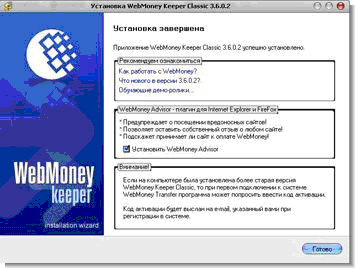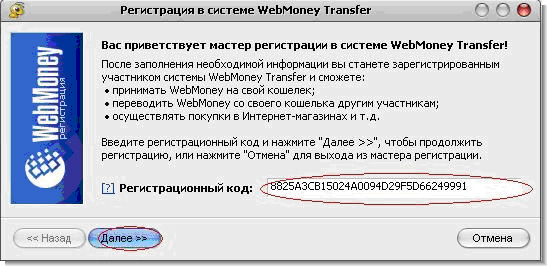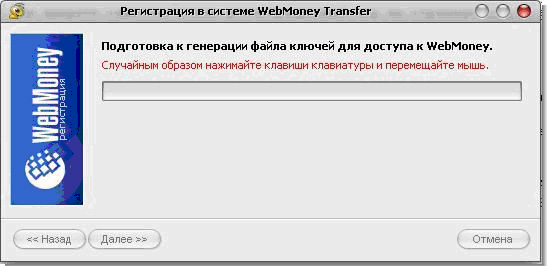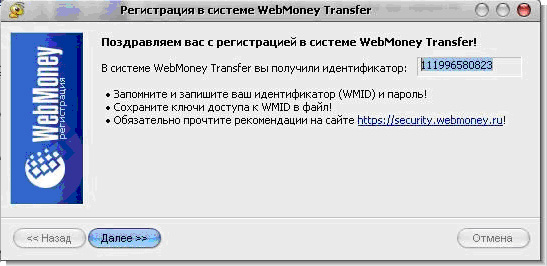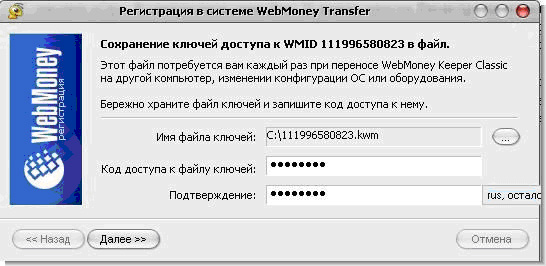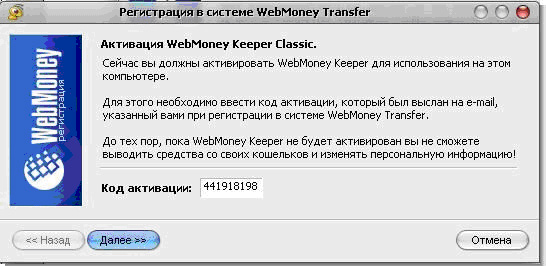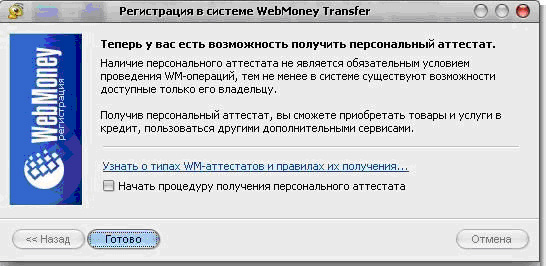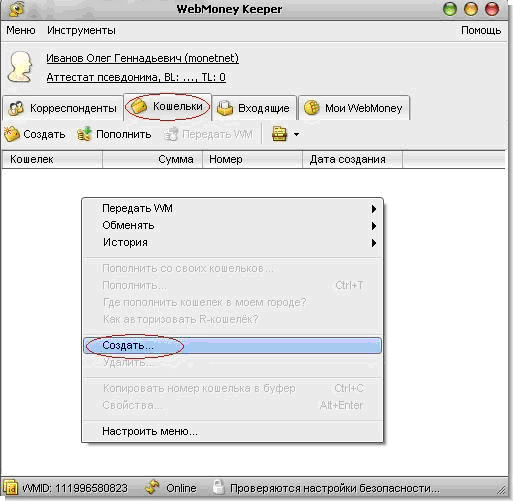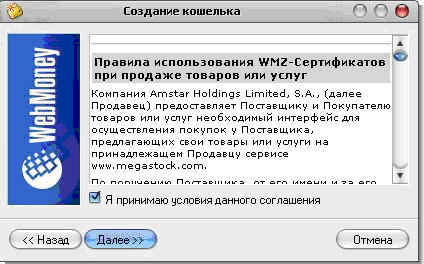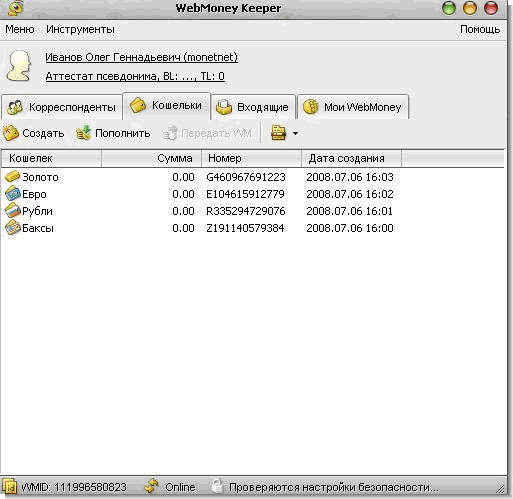Каталог статей
| Главная » Статьи » Платежные системы |
Регистрация в WebmoneyДля создания кошелька проходим по ссылке: Регистрация. Вводим необходимую для вашего
кошелька информацию и жмем кнопку «Продолжить» Цитата: Для
продолжения регистрации в системе WEBMONEY TRANSFER Скачать WebMoneyТеперь необходимо скачать WebMoney - программу и установить на свой ПК, КПК или сотовый телефон. Если у Вас персональный компьютер с системой Microsoft Windows, то, скачивайте программу WM Keeper Classic , если с другой операционной системой или у вас КПК, то - WM Keeper Light. Если вы планируете пользоваться WebMoney - кошельком через сотовый телефон, то вам нужно скачать java-приложение GSM Keeper. Я использую WM Keeper Classic. Именно кипер классик мы сейчас и установим. Установка Keeper ClassicИтак, вы скачали программу. Запустите скачанный файл, для ее установки. Внимательно ознакомьтесь с условиями соглашений и следуйте пунктам установки, нажимая кнопку «Далее». В конце установки перед вами появиться окно (рис 1)
Здесь можно выбрать устанавливать ли
дополнительную программу WebMoney Advisor. После нажатия на кнопку «Готово» - программа установлена! Ярлык WebMoney Keeper Classic появился на
рабочем столе. Жмем на него - запускаем программу.
В следующем окне (Рис 3) нужно ввести Регистрационный код. Он находится в письме, которое вам пришло во время регистрации в WebMoney.
Копируем в поле этот код из письма и жмем кнопку «Далее». Теперь появиться окно «Подготовки к генерации файла ключей для доступа к WebMoney» (Рис 4)
Для того, чтобы сгенерировать файлы ключей, случайным образом нажимайте клавиши клавиатуры и перемещайте мышь. Как только полоска- индикатор генерации дойдет до конца вы увидите другое окно (Рис 5).
Ждем некоторое время, после чего появляется окно, в котором вас поздравляют с регистрацией в системе WebMoney Transfer (Рис 6).
Жмем кнопку «Далее» и переходим к следующему окну - сохранение файла ключей (Рис 7).
Вы можете выбрать место, где будет храниться файл ключей и задать код доступа (пароль). *Запоминайте место, в которое сохраняете файлы ключей. Если в будущем вы забудете, где лежат файлы ключей, то попробуйте поискать их на своих дисках, включив поиск по всем дискам и ввести в строке поиска: *.kwm **Код доступа к ключам должен отличаться от
пароля к доступу вашего WMID, иначе программа напишет нам об этой ошибке.
Проверьте почту, код активации должен быть вам
доставлен. Цитата: Уважаемый участник системы WebMoney Transfer! Для активации Вашего WMID XXXXXXXX необходимо ввести код
активации в соответствующем диалоге программы WebMoney Keeper Classic. С уважением, WebMoney Team. Копируем код (в моем случае это xxxxxxxxx), вставляем в поле и жмем кнопку «Далее». Если от WebMoney Team к вам на почтовый ящик не приходит писем, значит нужно воспользоваться другим сайтом, который предоставляет услуги почты. Я использую почту от yandex.ru. Туда письма приходят без проблем. Все ок, появляется окно (Рис 9), в котором жмем кнопку «Готово»
Если хотите можете выделить галочку - чтобы начать процедуру получения персонального аттестата. После нажатия на кнопку "Готово” вы увидите главное окно. Как создать кошелек?Теперь в программе необходимо создать кошельки. Для этого, запустив программу, кликните на вкладку «Кошельки». Затем в центре окна кликните на правую кнопку мыши и выберите в контекстном меню пункт «Создать…» (рис 10).
При первом создании кошельков вы увидите окно, как на рисунке 11.
Жмем «Далее» и приступаем к созданию кошельков (Рис 12).
Тут все просто. Выбираем тип WebMoney-валюты,
вписываем желаемое название кошелька,
Кошелек создан. Об этом нам сообщают в отдельном окне (Рис 14).
Самыми используемыми WebMoney - валютами являются: WMZ –
эквивалент долларам USD и WMR – эквивалент рублям RUB После создания, кошельки появятся в окне (Рис 15) ( вкладка «Кошельки»)
Теперь вы можете пользоваться вашими WebMoney – кошельками. А именно хранить, принимать и передавать деньги. Также, вебмани предоставляет отличный сервис, в котором можно оплачивать различные услуги. Например, закинуть деньги на счет вашего сотового телефона, заплатить за интернет, купить книгу в книжном интернет - магазине и др. Увидеть этот список услуг можно в программе, перейдя на вкладку "Мои WebMoney” (*При запуске программы эта вкладка открывается первой). Надеюсь с регистрацией, установкой и созданием кошелька в платежной системе вебмани у вас не возникло проблем. Если что-то не получилось, то не стесняйтесь задавать вопросы в комментариях. Надеюсь вопросы будут отличаться от "как создать кошелек webmoney?”. Всем удачи и полных кошельков!!! | |
| Просмотров: 2953 | Комментарии: 2 | Рейтинг: 0.0/0 |
| Всего комментариев: 1 | ||
| ||